2016 BMW Z4 service
[x] Cancel search: servicePage 158 of 301

Appeler la liste des informations
routières1.« Navigation »2.« Carte »3. « Info trafic »
Les informations routières pour l'itinéraire
calculé s'affichent en premier.
Les informations routières sont classées
d'après leur distance à la position actuelle
de la voiture.
En plus des informations routières de Con‐
nectedDrive, une information de déviation
est affichée au début de la liste.4.Sélectionner les informations routières.
« Plus d'informations » : afficher des in‐
formations complémentaires.
5.Le cas échéant, faire défiler jusqu'à l'infor‐
mation routière suivante ou précédente.
Informations routières dans la carte
« Condit. trafic/carte grisée » activé :
L'affichage sur l'écran de contrôle passe en
mode de nuances de gris. Ceci permet une re‐
présentation optimisée des informations rou‐
tières. Dans ce réglage, le mode jour/nuit n'est
pas pris en compte. Les symboles ou les
points d'intérêt ne sont pas affichés.
1.« Navigation »2.« Carte »3.Appeler « Options ».4.« Réglages »5.« Condit. trafic/carte grisée »
Symboles dans la vue cartographique
Selon l'échelle de la carte et la position de la
perturbation de la circulation par rapport à l'iti‐
néraire, les symboles concernant les perturba‐
tions de la circulation s'affichent.
Informations supplémentaires dans la
vue cartographique
Selon l'échelle, la longueur, la direction et les
effets d'une perturbation de la circulation, elles
sont représentées par des panneaux de circu‐
lation sur la carte ou par des barres le long de
l'itinéraire calculé.▷Rouge : bouchon▷Orange : ralentissement de la circulation▷Jaune : circulation dense▷Vert : voie libre▷Gris : informations routières générales (un
chantier, par exemple)
Les informations représentées dépendent du
service de renseignement sur le trafic routier.
Filtrer les informations routières
Régler les informations routières qui doivent
être affichées sur la carte.
1.« Navigation »2.« Carte »3.Appeler « Options ».4.« Catégories infos trafic »5.Sélectionner la catégorie souhaitée.
Les informations routières de la catégorie sé‐
lectionnée s'affichent sur la carte.
▷Les informations routières qui se trouvent
sur l'itinéraire sont toujours affichées.▷Pour votre sécurité personnelle, les infor‐
mations routières qui signalent un danger
potentiel, par exemple des véhicules rou‐Seite 158NavigationGuidage158
Online Edition for Part no. 01 40 2 954 082 - II/15
Page 179 of 301

▷CD audio : les plages musicales sont con‐
verties dans un format audio comprimé. Le
cas échéant, des informations sur l'album,
par exemple l'interprète, sont mémorisées.▷CD/DVD ou support USB avec fichiers au‐
dio comprimés : l'ensemble du contenu du
CD/DVD ou du support USB est enregistré
comme album dans la voiture. Les formats
WMA, MP3, M4A et AAC sont enregistrés.
Il sera ultérieurement possible d'effacer les
plages musicales et les répertoires indivi‐
duellement, Effacement des plages musi‐
cales et des répertoires, voir page 183.
Il est possible d'enregistrer des plages mu‐
sicales avec protection anti-copie, DRM,
mais pas de les lire.
Sauvegarde des données musicales
Sauvegarder les données musicales à in‐
tervalles réguliers, car elles pourraient être
perdues lors d'une panne du disque dur.◀
La technologie de reconnaissance
musicale et les données connexes
sont fournies par Gracenote®. Gracenote®
constitue la norme de l'industrie en matière de
technologie de reconnaissance musicale et de
fourniture de contenus associés. Pour plus de
détails, visitez www.gracenote.com.
CD et données musicales de Gracenote, Inc.,
Copyright © Gracenote 2000 jusqu'à aujour‐
d'hui. Logiciel Gracenote Copyright Gracenote
2000 jusqu'à aujourd'hui. Ce produit et service
peut reposer sur l'un ou plusieurs des brevets
américains suivants : #5,987,525; #6,061,680;
#6,154,773, #6,161,132, #6,230,192,
#6,230,207, #6,240,459, #6,330,593, et au‐
tres brevets déposés ou en cours. Certains
services fournis sous licence de Open Globe,
Inc. pour le brevet américain : #6,304,523.
Enregistrement à partir d'un CD/DVD
1.Introduire le CD ou le DVD dans le lecteur
de CD/DVD.2.« CD/Multimédia »3.« CD/DVD »4. Sélectionner le symbole pour le lecteur
de CD/DVD.5.« Copier dans véhic. »
La collection musicale s'affiche et la première
plage du CD/DVD est lue. Durant l'enregistre‐
ment, les plages sont lues l'une après l'autre,
dans l'ordre.
Tenir compte des points suivants pendant
l'enregistrement :
Ne pas se passer sur le lecteur de CD/DVD et
ne pas sortir le CD/DVD du lecteur, sinon l'en‐
registrement s'interrompt. Il est cependant
possible de passer sur une autre source audio
sans interrompre l'enregistrement. Vous pou‐
vez aussi appeler des plages musicales déjà
enregistrées du CD/DVD actuel.
Interruption de l'enregistrement
1.« CD/Multimédia »2.« CD/DVD »3.« Copie en cours… »4.« Annuler »
L'enregistrement est interrompu et peut être
poursuivi à tout moment.
Seite 179CD/MultimédiaDivertissement179
Online Edition for Part no. 01 40 2 954 082 - II/15
Page 180 of 301

Poursuite de l'enregistrement1.« CD/Multimédia »2.« CD/DVD »3. Sélectionner le symbole pour le lecteur
de CD/DVD.4.« Poursuivre »
L'enregistrement du CD/DVD est repris au dé‐
but de la plage pendant laquelle l'enregistre‐
ment a été interrompu.
Informations sur l'album Pendant l'enregistrement, les plages musica‐
les sont dotées d'informations, par exemple du
nom de l'interprète, quand ces informations
sont présentes dans la base de données du
véhicule ou sur le CD.
Pour effectuer la mise à jour de la base de don‐
nées, contactez votre Service.
Si l'on n'enregistre aucune information spécifi‐
que aux plages musicales, il est possible, si
souhaité, de mettre à jour l'ensemble des in‐
formations sur l'album du CD par BMW Online,
voir page 183.
Enregistrement à partir d'un support USB
Pour enregistrer de la musique, il faut qu'un
support de données approprié soit branché sur
l'interface USB dans la boîte à gants.
▷Supports appropriés : mémoire de masse
USB, comme par exemple une clé mé‐
moire USB ou un lecteur MP3 avec une in‐
terface USB.▷Supports inappropriés : disques durs USB,
hubs USB, lecteurs de cartes USB avec
plusieurs tiroirs, Apple iPod/iPhone. La
musique de l'Apple iPod/iPhone peut être
lue par l'interface USB Audio dans l'accou‐
doir central.▷Systèmes de fichier : les systèmes de fi‐
chier courants pour les appareils USB sontpris en charge. Le format FAT 32 est re‐
commandé.1.Brancher le support USB sur l'interface
USB dans la boîte à gants, voir page 127.2.« CD/Multimédia »3.« Collection musicale »4.Appeler « Options ».5.« Import/export musique »6.« Importer musique (USB) »
Lecture de musique
Recherche de musique Toutes les plages musicales dont les informa‐
tions sont mémorisées peuvent être retro‐
uvées par la recherche de musique. Les plages
musicales sans informations mémorisées peu‐
vent être appelées par l'album correspondant,
voir page 181.
1.« CD/Multimédia »2.« Collection musicale »3.« Recherche musique »Seite 180DivertissementCD/Multimédia180
Online Edition for Part no. 01 40 2 954 082 - II/15
Page 185 of 301
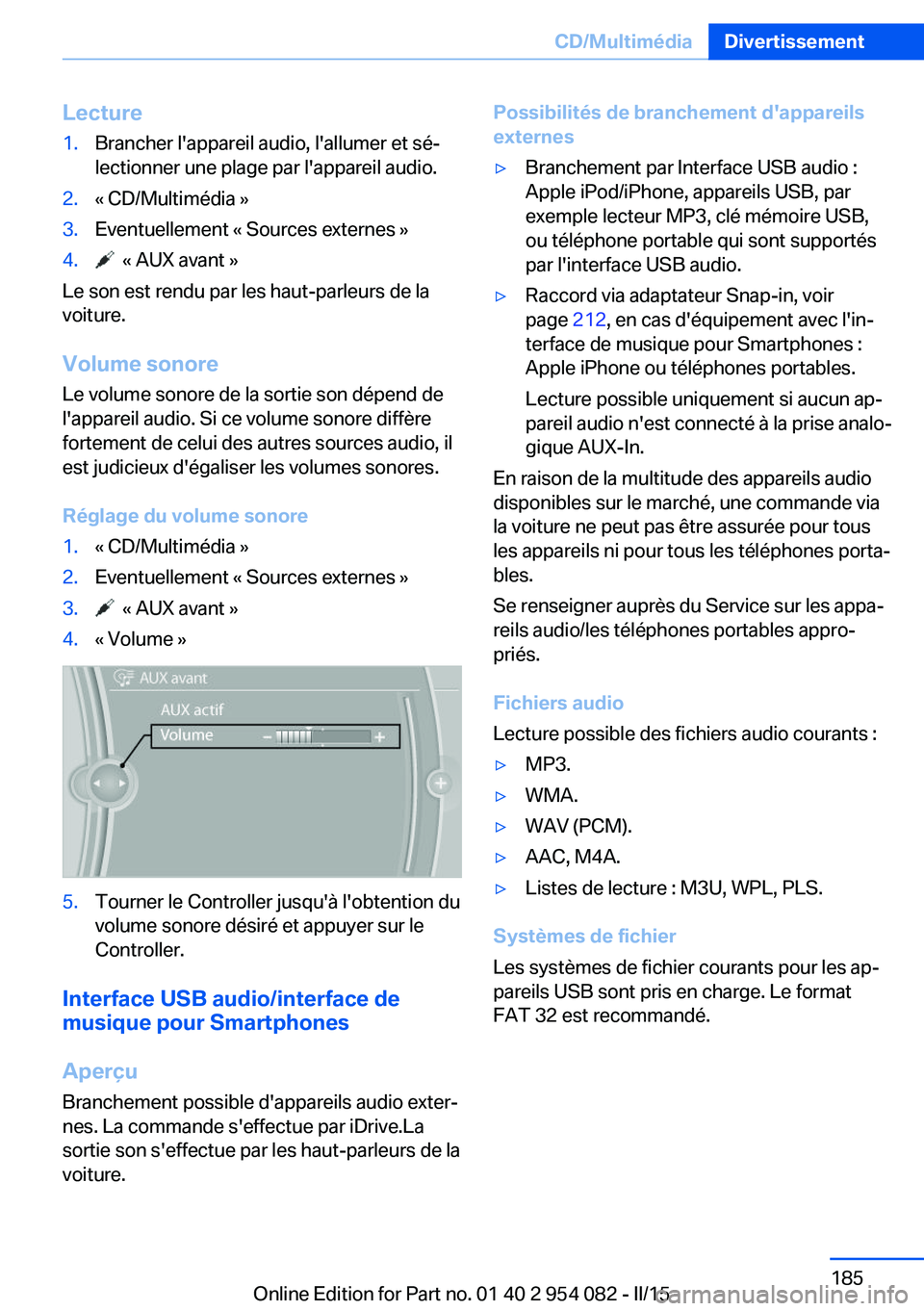
Lecture1.Brancher l'appareil audio, l'allumer et sé‐
lectionner une plage par l'appareil audio.2.« CD/Multimédia »3.Eventuellement « Sources externes »4. « AUX avant »
Le son est rendu par les haut-parleurs de la
voiture.
Volume sonore
Le volume sonore de la sortie son dépend de
l'appareil audio. Si ce volume sonore diffère
fortement de celui des autres sources audio, il
est judicieux d'égaliser les volumes sonores.
Réglage du volume sonore
1.« CD/Multimédia »2.Eventuellement « Sources externes »3. « AUX avant »4.« Volume »5.Tourner le Controller jusqu'à l'obtention du
volume sonore désiré et appuyer sur le
Controller.
Interface USB audio/interface de
musique pour Smartphones
Aperçu Branchement possible d'appareils audio exter‐
nes. La commande s'effectue par iDrive.La
sortie son s'effectue par les haut-parleurs de la
voiture.
Possibilités de branchement d'appareils
externes▷Branchement par Interface USB audio :
Apple iPod/iPhone, appareils USB, par
exemple lecteur MP3, clé mémoire USB,
ou téléphone portable qui sont supportés
par l'interface USB audio.▷Raccord via adaptateur Snap-in, voir
page 212, en cas d'équipement avec l'in‐
terface de musique pour Smartphones :
Apple iPhone ou téléphones portables.
Lecture possible uniquement si aucun ap‐
pareil audio n'est connecté à la prise analo‐
gique AUX-In.
En raison de la multitude des appareils audio
disponibles sur le marché, une commande via
la voiture ne peut pas être assurée pour tous
les appareils ni pour tous les téléphones porta‐
bles.
Se renseigner auprès du Service sur les appa‐
reils audio/les téléphones portables appro‐
priés.
Fichiers audio
Lecture possible des fichiers audio courants :
▷MP3.▷WMA.▷WAV (PCM).▷AAC, M4A.▷Listes de lecture : M3U, WPL, PLS.
Systèmes de fichier
Les systèmes de fichier courants pour les ap‐
pareils USB sont pris en charge. Le format
FAT 32 est recommandé.
Seite 185CD/MultimédiaDivertissement185
Online Edition for Part no. 01 40 2 954 082 - II/15
Page 191 of 301
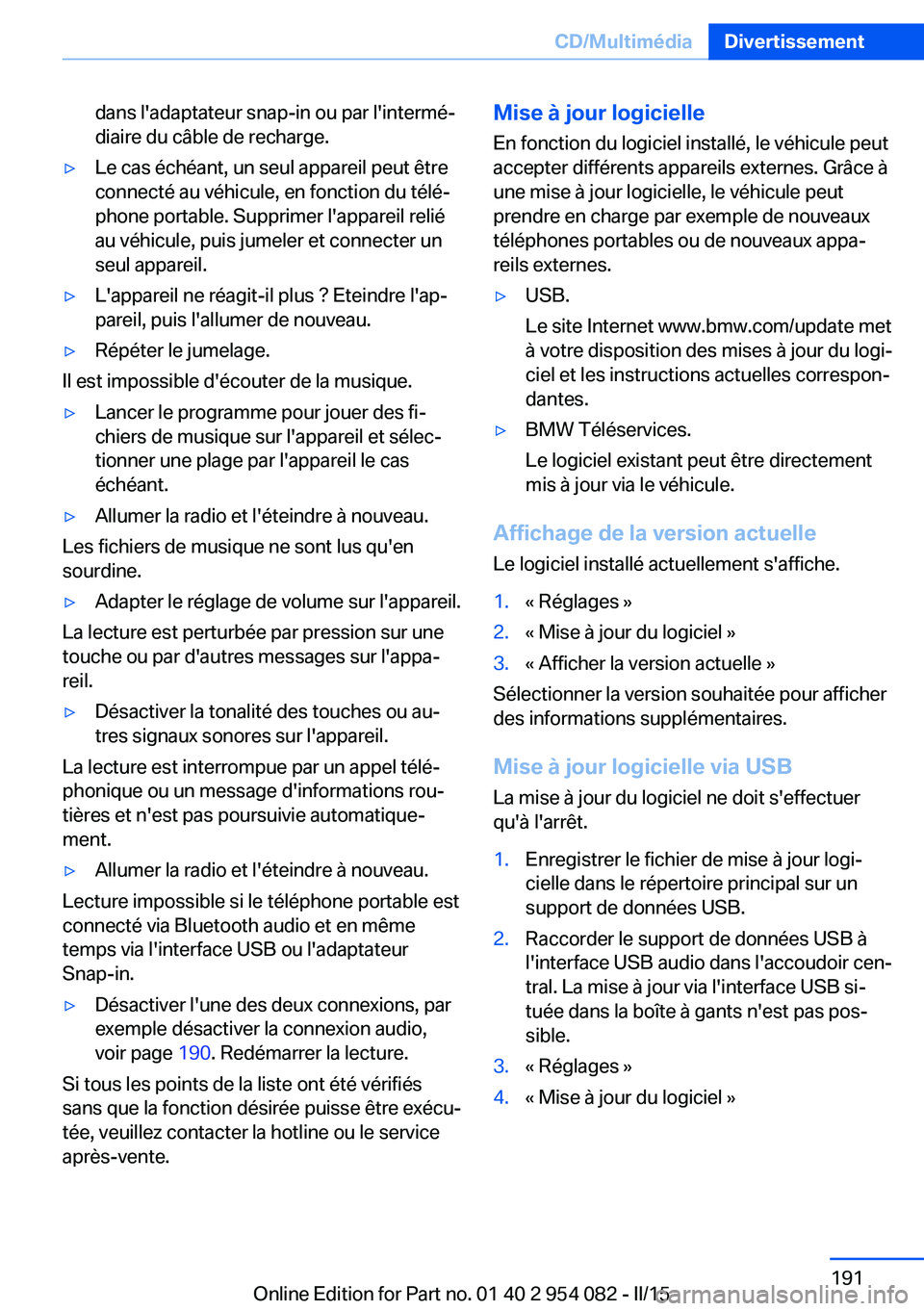
dans l'adaptateur snap-in ou par l'intermé‐
diaire du câble de recharge.▷Le cas échéant, un seul appareil peut être
connecté au véhicule, en fonction du télé‐
phone portable. Supprimer l'appareil relié
au véhicule, puis jumeler et connecter un
seul appareil.▷L'appareil ne réagit-il plus ? Eteindre l'ap‐
pareil, puis l'allumer de nouveau.▷Répéter le jumelage.
Il est impossible d'écouter de la musique.
▷Lancer le programme pour jouer des fi‐
chiers de musique sur l'appareil et sélec‐
tionner une plage par l'appareil le cas
échéant.▷Allumer la radio et l'éteindre à nouveau.
Les fichiers de musique ne sont lus qu'en
sourdine.
▷Adapter le réglage de volume sur l'appareil.
La lecture est perturbée par pression sur une
touche ou par d'autres messages sur l'appa‐
reil.
▷Désactiver la tonalité des touches ou au‐
tres signaux sonores sur l'appareil.
La lecture est interrompue par un appel télé‐
phonique ou un message d'informations rou‐
tières et n'est pas poursuivie automatique‐
ment.
▷Allumer la radio et l'éteindre à nouveau.
Lecture impossible si le téléphone portable est
connecté via Bluetooth audio et en même
temps via l'interface USB ou l'adaptateur
Snap-in.
▷Désactiver l'une des deux connexions, par
exemple désactiver la connexion audio,
voir page 190. Redémarrer la lecture.
Si tous les points de la liste ont été vérifiés
sans que la fonction désirée puisse être exécu‐
tée, veuillez contacter la hotline ou le service
après-vente.
Mise à jour logicielle
En fonction du logiciel installé, le véhicule peut
accepter différents appareils externes. Grâce à
une mise à jour logicielle, le véhicule peut prendre en charge par exemple de nouveauxtéléphones portables ou de nouveaux appa‐
reils externes.▷USB.
Le site Internet www.bmw.com/update met
à votre disposition des mises à jour du logi‐
ciel et les instructions actuelles correspon‐
dantes.▷BMW Téléservices.
Le logiciel existant peut être directement
mis à jour via le véhicule.
Affichage de la version actuelle
Le logiciel installé actuellement s'affiche.
1.« Réglages »2.« Mise à jour du logiciel »3.« Afficher la version actuelle »
Sélectionner la version souhaitée pour afficher
des informations supplémentaires.
Mise à jour logicielle via USB
La mise à jour du logiciel ne doit s'effectuer
qu'à l'arrêt.
1.Enregistrer le fichier de mise à jour logi‐
cielle dans le répertoire principal sur un
support de données USB.2.Raccorder le support de données USB à
l'interface USB audio dans l'accoudoir cen‐
tral. La mise à jour via l'interface USB si‐
tuée dans la boîte à gants n'est pas pos‐
sible.3.« Réglages »4.« Mise à jour du logiciel »Seite 191CD/MultimédiaDivertissement191
Online Edition for Part no. 01 40 2 954 082 - II/15
Page 192 of 301
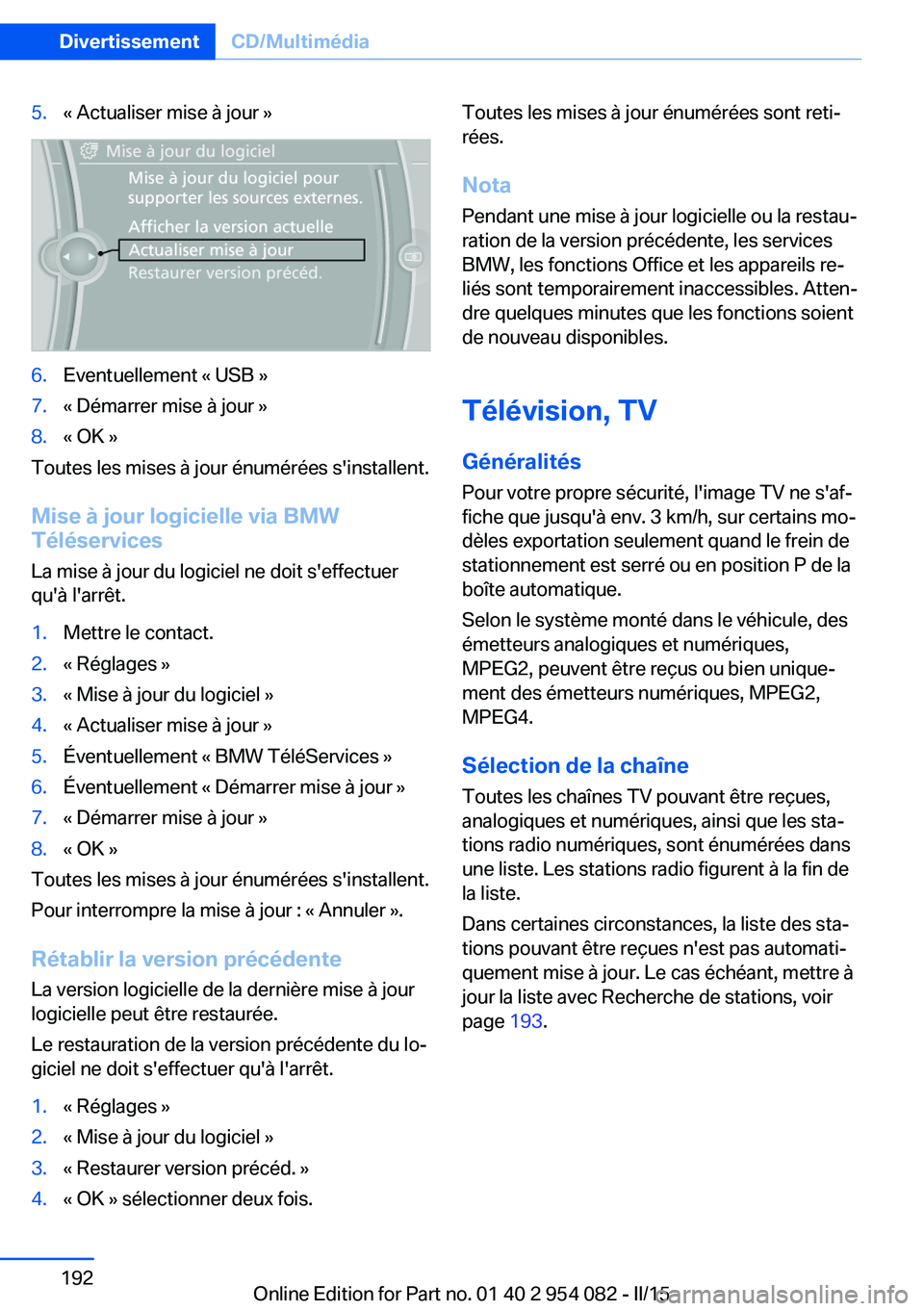
5.« Actualiser mise à jour »6.Eventuellement « USB »7.« Démarrer mise à jour »8.« OK »
Toutes les mises à jour énumérées s'installent.
Mise à jour logicielle via BMW
Téléservices
La mise à jour du logiciel ne doit s'effectuer
qu'à l'arrêt.
1.Mettre le contact.2.« Réglages »3.« Mise à jour du logiciel »4.« Actualiser mise à jour »5.Éventuellement « BMW TéléServices »6.Éventuellement « Démarrer mise à jour »7.« Démarrer mise à jour »8.« OK »
Toutes les mises à jour énumérées s'installent.
Pour interrompre la mise à jour : « Annuler ».
Rétablir la version précédente
La version logicielle de la dernière mise à jour
logicielle peut être restaurée.
Le restauration de la version précédente du lo‐
giciel ne doit s'effectuer qu'à l'arrêt.
1.« Réglages »2.« Mise à jour du logiciel »3.« Restaurer version précéd. »4.« OK » sélectionner deux fois.Toutes les mises à jour énumérées sont reti‐
rées.
Nota
Pendant une mise à jour logicielle ou la restau‐
ration de la version précédente, les services BMW, les fonctions Office et les appareils re‐
liés sont temporairement inaccessibles. Atten‐
dre quelques minutes que les fonctions soient
de nouveau disponibles.
Télévision, TV Généralités
Pour votre propre sécurité, l'image TV ne s'af‐
fiche que jusqu'à env. 3 km/h, sur certains mo‐
dèles exportation seulement quand le frein de
stationnement est serré ou en position P de la
boîte automatique.
Selon le système monté dans le véhicule, des
émetteurs analogiques et numériques,
MPEG2, peuvent être reçus ou bien unique‐
ment des émetteurs numériques, MPEG2,
MPEG4.
Sélection de la chaîne
Toutes les chaînes TV pouvant être reçues,
analogiques et numériques, ainsi que les sta‐
tions radio numériques, sont énumérées dans
une liste. Les stations radio figurent à la fin de
la liste.
Dans certaines circonstances, la liste des sta‐
tions pouvant être reçues n'est pas automati‐
quement mise à jour. Le cas échéant, mettre à
jour la liste avec Recherche de stations, voir
page 193.Seite 192DivertissementCD/Multimédia192
Online Edition for Part no. 01 40 2 954 082 - II/15
Page 200 of 301
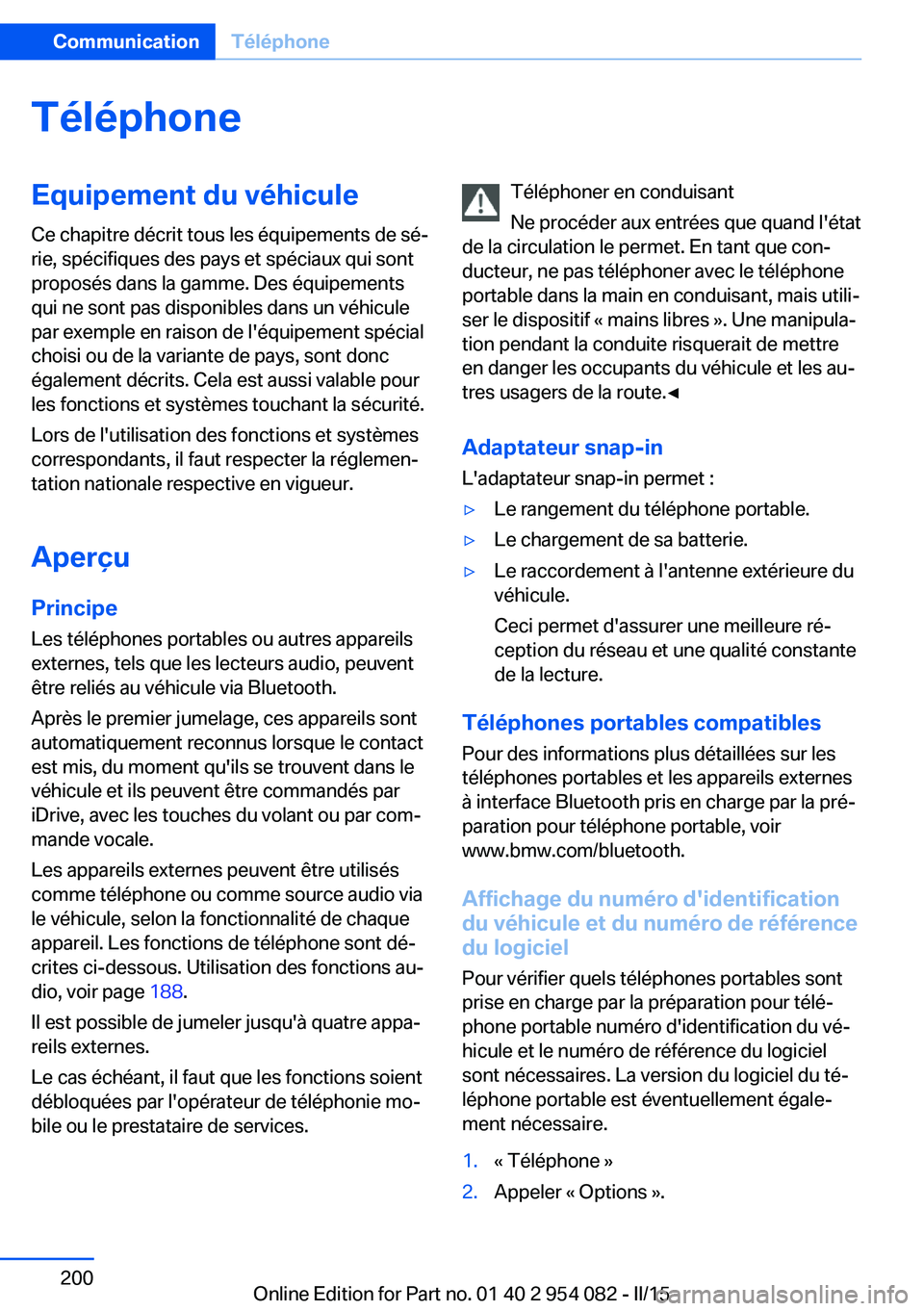
TéléphoneEquipement du véhiculeCe chapitre décrit tous les équipements de sé‐
rie, spécifiques des pays et spéciaux qui sont
proposés dans la gamme. Des équipements
qui ne sont pas disponibles dans un véhicule
par exemple en raison de l'équipement spécial
choisi ou de la variante de pays, sont donc
également décrits. Cela est aussi valable pour
les fonctions et systèmes touchant la sécurité.
Lors de l'utilisation des fonctions et systèmes
correspondants, il faut respecter la réglemen‐
tation nationale respective en vigueur.
Aperçu
Principe Les téléphones portables ou autres appareils
externes, tels que les lecteurs audio, peuvent
être reliés au véhicule via Bluetooth.
Après le premier jumelage, ces appareils sont
automatiquement reconnus lorsque le contact
est mis, du moment qu'ils se trouvent dans le
véhicule et ils peuvent être commandés par
iDrive, avec les touches du volant ou par com‐
mande vocale.
Les appareils externes peuvent être utilisés
comme téléphone ou comme source audio via
le véhicule, selon la fonctionnalité de chaque
appareil. Les fonctions de téléphone sont dé‐
crites ci-dessous. Utilisation des fonctions au‐
dio, voir page 188.
Il est possible de jumeler jusqu'à quatre appa‐
reils externes.
Le cas échéant, il faut que les fonctions soient
débloquées par l'opérateur de téléphonie mo‐
bile ou le prestataire de services.Téléphoner en conduisant
Ne procéder aux entrées que quand l'état
de la circulation le permet. En tant que con‐
ducteur, ne pas téléphoner avec le téléphone
portable dans la main en conduisant, mais utili‐
ser le dispositif « mains libres ». Une manipula‐
tion pendant la conduite risquerait de mettre
en danger les occupants du véhicule et les au‐
tres usagers de la route.◀
Adaptateur snap-in
L'adaptateur snap-in permet :▷Le rangement du téléphone portable.▷Le chargement de sa batterie.▷Le raccordement à l'antenne extérieure du
véhicule.
Ceci permet d'assurer une meilleure ré‐
ception du réseau et une qualité constante
de la lecture.
Téléphones portables compatibles
Pour des informations plus détaillées sur les
téléphones portables et les appareils externes
à interface Bluetooth pris en charge par la pré‐
paration pour téléphone portable, voir
www.bmw.com/bluetooth.
Affichage du numéro d'identification
du véhicule et du numéro de référence
du logiciel
Pour vérifier quels téléphones portables sont
prise en charge par la préparation pour télé‐
phone portable numéro d'identification du vé‐
hicule et le numéro de référence du logiciel
sont nécessaires. La version du logiciel du té‐
léphone portable est éventuellement égale‐
ment nécessaire.
1.« Téléphone »2.Appeler « Options ».Seite 200CommunicationTéléphone200
Online Edition for Part no. 01 40 2 954 082 - II/15
Page 202 of 301
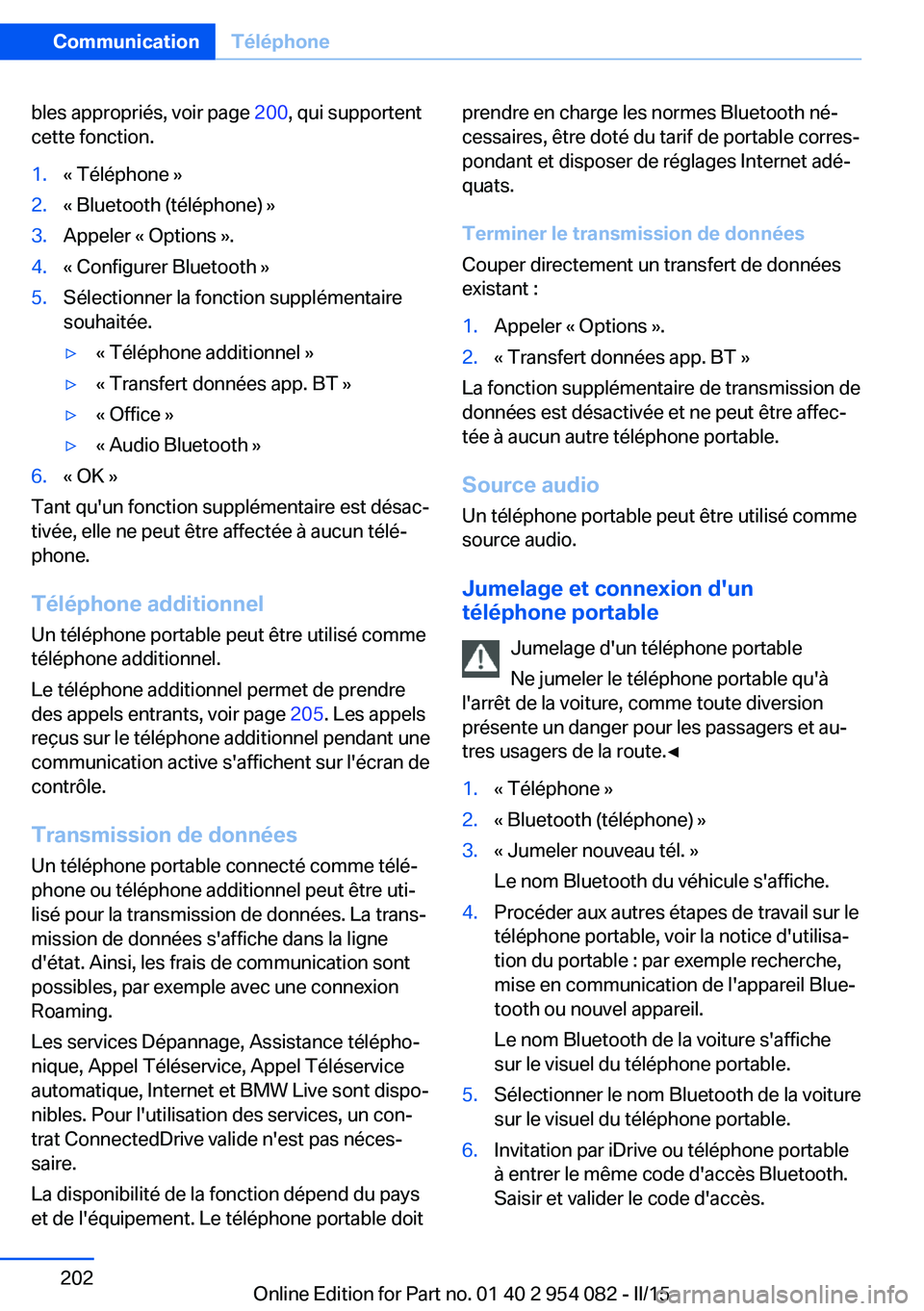
bles appropriés, voir page 200, qui supportent
cette fonction.1.« Téléphone »2.« Bluetooth (téléphone) »3.Appeler « Options ».4.« Configurer Bluetooth »5.Sélectionner la fonction supplémentaire
souhaitée.▷« Téléphone additionnel »▷« Transfert données app. BT »▷« Office »▷« Audio Bluetooth »6.« OK »
Tant qu'un fonction supplémentaire est désac‐
tivée, elle ne peut être affectée à aucun télé‐
phone.
Téléphone additionnel
Un téléphone portable peut être utilisé comme
téléphone additionnel.
Le téléphone additionnel permet de prendre
des appels entrants, voir page 205. Les appels
reçus sur le téléphone additionnel pendant une
communication active s'affichent sur l'écran de
contrôle.
Transmission de données Un téléphone portable connecté comme télé‐
phone ou téléphone additionnel peut être uti‐
lisé pour la transmission de données. La trans‐
mission de données s'affiche dans la ligne
d'état. Ainsi, les frais de communication sont
possibles, par exemple avec une connexion
Roaming.
Les services Dépannage, Assistance télépho‐
nique, Appel Téléservice, Appel Téléservice
automatique, Internet et BMW Live sont dispo‐
nibles. Pour l'utilisation des services, un con‐
trat ConnectedDrive valide n'est pas néces‐
saire.
La disponibilité de la fonction dépend du pays
et de l'équipement. Le téléphone portable doit
prendre en charge les normes Bluetooth né‐
cessaires, être doté du tarif de portable corres‐
pondant et disposer de réglages Internet adé‐
quats.
Terminer le transmission de données
Couper directement un transfert de données
existant :1.Appeler « Options ».2.« Transfert données app. BT »
La fonction supplémentaire de transmission de
données est désactivée et ne peut être affec‐
tée à aucun autre téléphone portable.
Source audio
Un téléphone portable peut être utilisé comme
source audio.
Jumelage et connexion d'un
téléphone portable
Jumelage d'un téléphone portable
Ne jumeler le téléphone portable qu'à
l'arrêt de la voiture, comme toute diversion
présente un danger pour les passagers et au‐
tres usagers de la route.◀
1.« Téléphone »2.« Bluetooth (téléphone) »3.« Jumeler nouveau tél. »
Le nom Bluetooth du véhicule s'affiche.4.Procéder aux autres étapes de travail sur le
téléphone portable, voir la notice d'utilisa‐
tion du portable : par exemple recherche,
mise en communication de l'appareil Blue‐
tooth ou nouvel appareil.
Le nom Bluetooth de la voiture s'affiche
sur le visuel du téléphone portable.5.Sélectionner le nom Bluetooth de la voiture
sur le visuel du téléphone portable.6.Invitation par iDrive ou téléphone portable
à entrer le même code d'accès Bluetooth.
Saisir et valider le code d'accès.Seite 202CommunicationTéléphone202
Online Edition for Part no. 01 40 2 954 082 - II/15